Leer más...
 La técnica iGIMP (invierno GIMP) consiste en usar una imagen de nieve de Simutrans junto con la herramienta de clonación de GIMP para recrear las versiones invernales. Es una forma rápida y sencilla, que además, al usar texturas y gamas de colores del juego, evita que dichas versiones desentonen, encajando a la perfección en el entorno. La herramienta de clonación es la que veís en la imagen y se activa pulsando C.
La técnica iGIMP (invierno GIMP) consiste en usar una imagen de nieve de Simutrans junto con la herramienta de clonación de GIMP para recrear las versiones invernales. Es una forma rápida y sencilla, que además, al usar texturas y gamas de colores del juego, evita que dichas versiones desentonen, encajando a la perfección en el entorno. La herramienta de clonación es la que veís en la imagen y se activa pulsando C.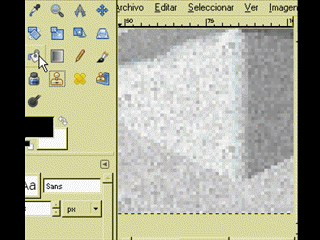
Una vez activada, teneís que seleccionar la zona de la imagen que quereís clonar pulsando CTRL. El cursor cambiará de forma, y si haceís clic dicha zona se convertirá en la referencia. Se puede cambiar volviendo a pulsar CTRL. Si quieres clonar zonas más grandes o más pequeñas solo tienes que cambiar de pincel. Echad un vistazo a la animación para comprender el funcionamiento.
 Una vez que ya sabemos como funciona, lo que necesitamos es una imagen de nieve de Simutrans. Pues vamos al juego, lo ejecutamos, creamos un mapa con la cota de nieve muy baja y hacemos una captura de pantalla. Obtenemos algo parecido a esto.
Una vez que ya sabemos como funciona, lo que necesitamos es una imagen de nieve de Simutrans. Pues vamos al juego, lo ejecutamos, creamos un mapa con la cota de nieve muy baja y hacemos una captura de pantalla. Obtenemos algo parecido a esto.A continuación abrimos la imagen de la nieve y otra cualquiera de un edificio, del cual queramos hacer la versión invernal. Suponemos que esta última ya está tratada, es decir, que el fondo es uniforme de color E7FFFF (color transparente en Simutrans) y que la vista o vistas están alineadas. Pulsamos SHIFT+O para seleccionar zonas del mismo color, y hacemos clic en el fondo. Seguidamente pulsamos CTRL+I para invertir la selección. De esta manera, no nos saldremos ni pintaremos el fondo.
Si observaís la imagen de la nieve, esta tiene distinto tono según la posición de la superficie nevada respecto a la luz. Por tanto tenemos cuatro tonos: el suelo, cara frontal, lateral y trasera...pues bien, lo único que tenemos que hacer es seleccionar la herramienta clonar y buscar el área de nieve cuya orientación se corresponda con la zona que queremos pintar con nieve en nuestro edificio. Hacemos clic para clonar dicha zona y nos vamos a la imagen del edificio, donde empezamos a colorear de nieve dichas parte del edificio. Fácil ¿no?

En 1 tenemos el tono de la cara frontal, para las zonas de más luz como bordes de azoteas, tejadillos, etc.. En 2 tenemos el tono de la cara lateral, para las zonas laterales donde hay poca luz. En 3 usamos el todo de la cara trasera para las zonas donde no llega la luz, pero hay nieve. Por último, en 4 usamos el tono del suelo para aquellas zonas que reciben luz pero no de forma directa, como azoteas, suelos, cesped, etc..
Haced clic repetidamente, ya que si dejaís pulsado el botón del ratón y empiezaís a moverlo, clona toda la imagen en función del desplazamiento que realizes. Es decir que si selecciono la cara frontal, hago clic y desplazo hacia arriba a la derecha, empezará a clonar la parte trasera y algo de los laterales. Ojo también, porque si las pinceladas están muy juntas, el conjunto puede quedar como si pareciera algodón.
Creo que iGIMP es una técnica rápida, sencilla, accesible para todos, algo casera pero que te ahorrará muchas horas de pesado trabajo. Y además tus edificios quedarán totalmente integrados en el entorno. Una gozada, vamos.... xD
No hay comentarios:
Publicar un comentario